SCVMM で 共有 ISO を使用する方法
こんにちは。
システムセンターサポートの住です。
今回は SCVMM でもお問い合わせの多い案件の1つである、「SCVMM で Hyper-V バーチャル マシン用に共有 ISO イメージを有効にする方法」についてお話します。
基本的な手順は以下の TechNet にありますのでご覧ください。
「VMM で Hyper-V バーチャル マシン用に共有 ISO イメージを有効にする方法」
https://technet.microsoft.com/ja-jp/library/ee340124.aspx
ライブラリにある ISO ファイルを共有するには、仮想マシンの「バーチャル DVD ドライブ」の読み取りモードを「既存のイメージファイル」にし、「コピーせずにイメージ ファイルを共有する」にチェックを入れます。
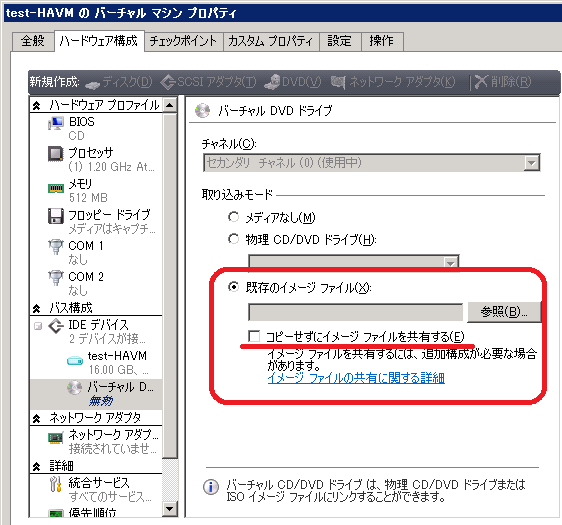
このオプションを設定しない場合(通常)は、プロパティが変更されるとライブラリ共有フォルダから指定された ISO ファイルが、仮想マシンが置かれているフォルダにコピーされ、マウントされます。
TechNet 記事だけでは分かりづらい部分もありますので、ステップバイ ステップで手順を確認していきます。
注意:作業の前に確認いただきたい事として、共有 ISO イメージを有効にするには、ドメイン管理者権限が必要です。ドメイン管理者権限がない場合、必要な作業が行えませんので、必要な作業(管理用ドメインアカウントの作成や権限の委任)に関してドメインの管理者に依頼をして下さい。
それでは、具体的な手順に移ります。
VMM サービス アカウントをドメイン アカウントに変更します。
ドメイン アカウントをサービスの起動アカウントに指定する方法としては、インストール時にウィザードに従って設定するのが、もっとも問題が少ない方法です。
既にインストール済みの環境の場合は、以下の手順でサービスの起動アカウントをドメイン アカウントに変更します。- システムの管理コンソールから、「サービス」スナップインを開き、”Virtual Machine Manager” サービスのプロパティで「ログオン」タブを開きます。
- 「アカウント」を選択し、ボックスにドメイン アカウントとパスワードをそれぞれ入力します。
ローカルの管理者グループに設定するドメイン アカウントが所属している事を予めご確認ください。
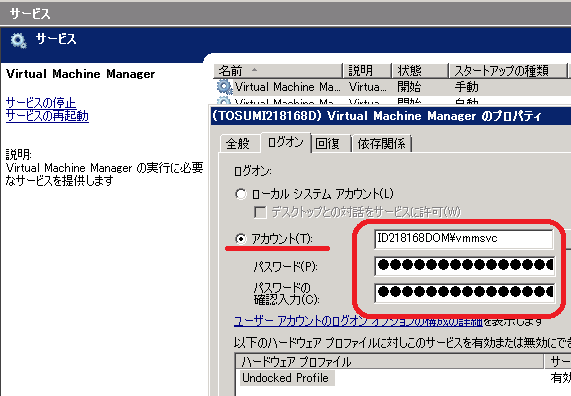
- サービスを再起動します。
ISO ファイルが置かれるライブラリ共有のアクセス権を設定します。
既定で設定される、MSSCVMMLIBRARY (C:\ProgramData\Virtual Machine Manager Library Files) を例にとると、以下の様になります。
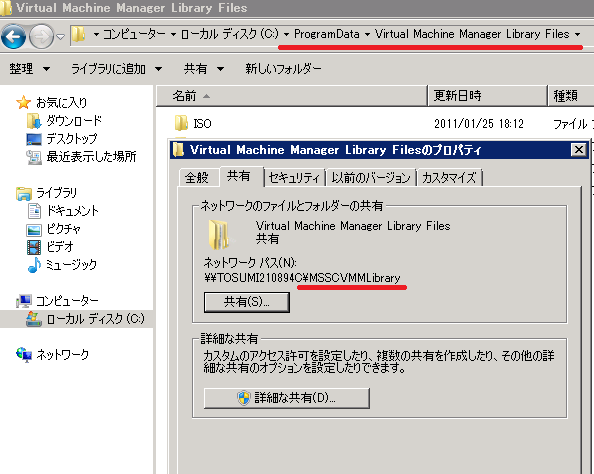
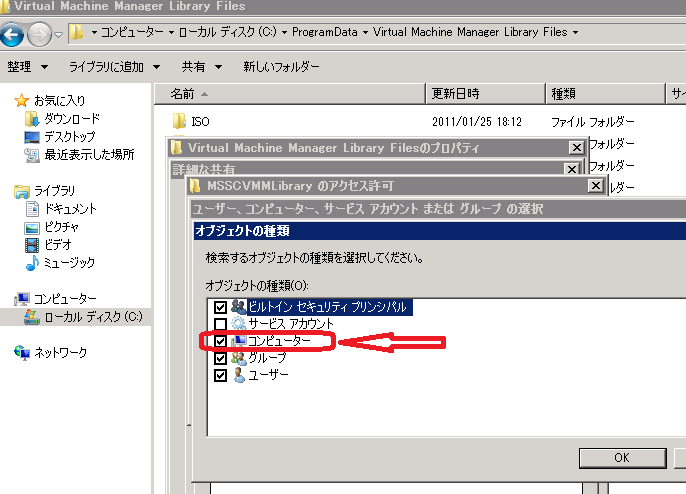


対象フォルダのプロパティから、「共有」と「セキュリティ」両方のタブでそれぞれのアクセス許可設定を開き、先ほど設定した SCVMM サービスの起動用ドメイン アカウントと、仮想マシンを配置するHyper-V ホストの「コンピュータ アカウント」それぞれに対して読み取りの許可を設定します。設定が不十分だと、以下の様なエラーになります。
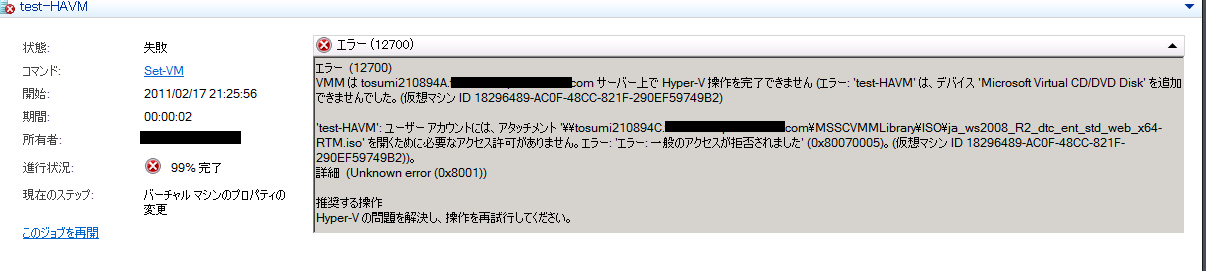
Hyper-V ホストについて制約された委任を構成します。
※この処理を行うには、 ドメイン管理者権限が必要です。Hyper-V バーチャル マシンにドメイン環境にある共有フォルダ上の ISO ファイルへのアクセスを許可するには、Hyper-V を実行しているサーバーを「制約された委任」として構成する必要があります。
この場合、Hyper-V を実行しているサーバーのコンピュータ アカウントを Common Internet File System (CIFS) サービス タイプの委任された資格情報を表示するように構成する必要があります。具体的な手順は以下の様になります。
- ドメインコントローラ上で [管理ツール] - [Active Directory ユーザーとコンピュータ] を開き、Hyper-V を実行しているコンピュータのマシン アカウントに移動します。
- Hyper-V ホストのコンピュータ アカウントを右クリックし [プロパティ] をクリックします。
- [委任] タブで、[指定されたサービスへの委任でのみこのコンピュータを信頼する] を選択してから、[任意の認証プロトコルを使う] を選択します。
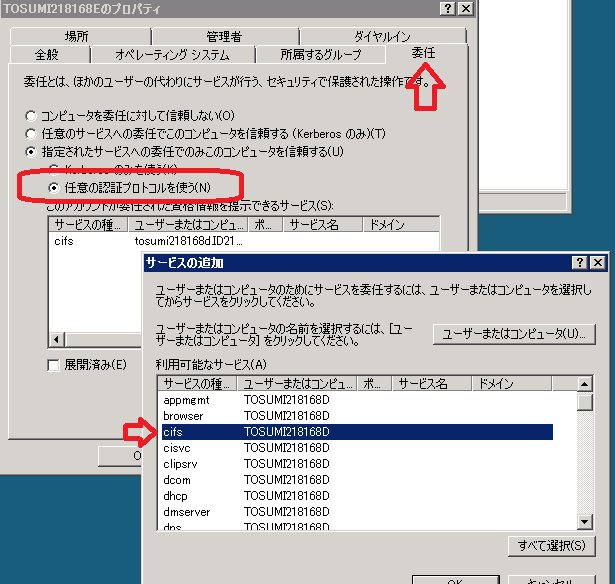
ライブラリサーバーの委任された資格情報を Hyper-V コンピュータアカウントで表示するには:
- [追加] をクリックします。
- [サービスの追加] ダイアログ ボックスで、[ユーザーまたはコンピュータ] をクリックし、ISO イメージ ファイルを格納している各 VMM ライブラリ サービスを選択し、[OK] をクリックします。
- [利用可能なサービス] リストで、各 VMM ライブラリ サービスについて [cifs] プロトコル (別名 Server Message Block (SMB) プロトコル) を選択し、[OK] をクリックします。
バーチャルマシンを ISO イメージ ファイルを共有するように構成します。
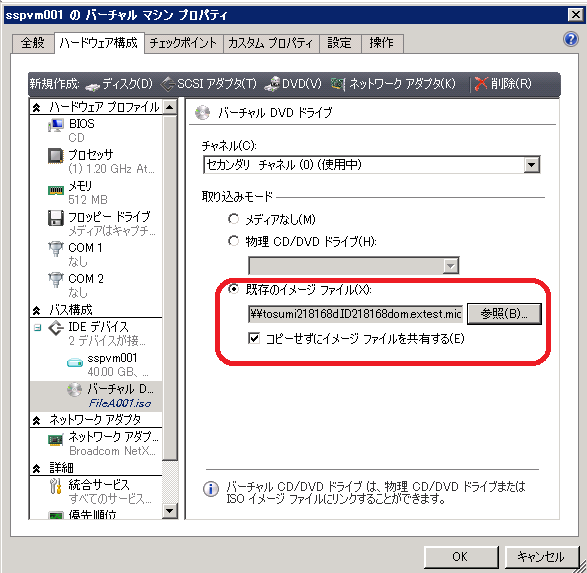
※ 公開ドキュメントにもある通り、SCVMM 2008 では、セルフ ポータル ユーザーが共有 ISO を使用する事をサポートしていません。
設定画面でも、「コピーせずにイメージファイルを共有する」はグレーアウトされて、選択できません。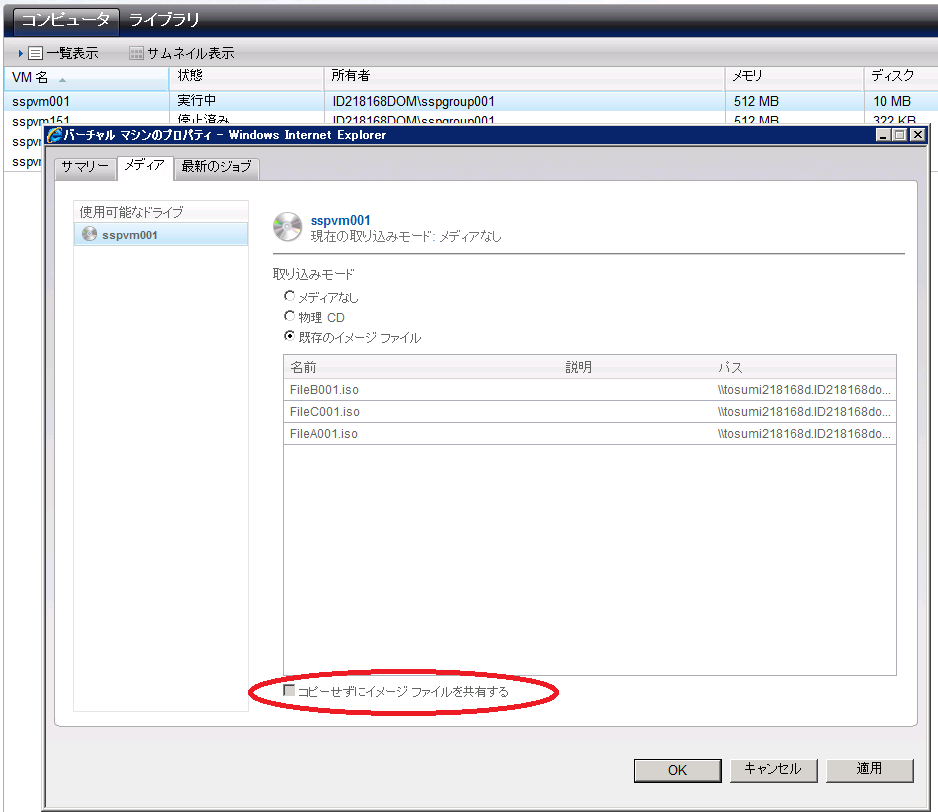
この場合は、「適用」ボタンを押すと、ライブラリから ISO ファイルが仮想マシンの配置されているフォルダの下にコピーされて、マウントされます。